Cách bật Chế độ thang độ xám trên Android
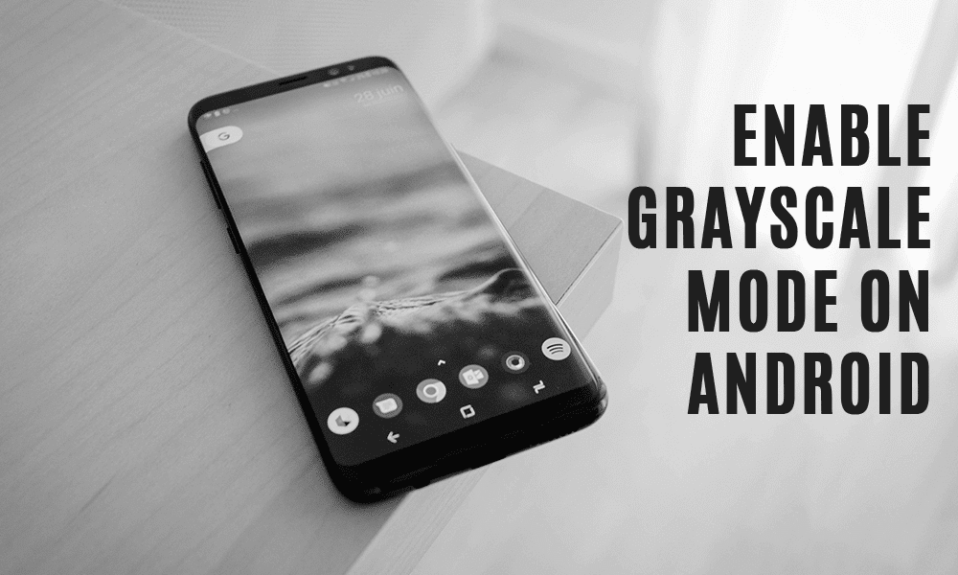
Android 10 mới đây đã tung ra chế độ uber cool dark mode ngay lập tức chiếm được cảm tình của đông đảo người dùng. Ngoài vẻ ngoài tuyệt vời, nó còn tiết kiệm rất nhiều pin. Chủ đề màu(colour theme) đảo ngược đã thay thế khoảng trắng độc đáo trên nền của hầu hết các ứng dụng bằng màu đen. Điều này tiêu thụ ít năng lượng hơn bằng cách giảm đáng kể cường độ màu và sáng của các pixel tạo nên màn hình của bạn. Vì lý do này, mọi người đều muốn chuyển sang chế độ tối trên thiết bị Android của mình , đặc biệt là khi sử dụng thiết bị trong nhà hoặc vào ban đêm. Tất cả các ứng dụng phổ biến như Facebook và Instagram(Facebook and Instagram) đều đang tạo chế độ tối cho giao diện ứng dụng.
Tuy nhiên, bài viết này không nói về chế độ tối vì bạn đã biết rất nhiều về nó nếu không phải là mọi thứ. Bài viết này nói về chế độ Thang độ xám(Grayscale mode) . Nếu bạn chưa nghe về nó thì đừng lo lắng(t worry) bạn không phải là người duy nhất. Như tên cho thấy, chế độ này biến toàn bộ màn hình của bạn thành màu đen và trắng. Điều này cho phép bạn tiết kiệm rất nhiều pin. Đây là một tính năng bí mật của Android(Android feature) mà rất ít người biết đến và sau khi đọc bài viết này, bạn sẽ là một trong số đó.

Cách bật Chế độ thang độ xám trên mọi thiết bị Android(How to Enable Grayscale Mode on Any Android Device)
Chế độ thang độ xám là gì?(What is Grayscale Mode?)
Chế độ Thang độ xám(Grayscale mode) là một tính năng mới của Android cho phép bạn áp dụng lớp phủ màu đen và trắng trên màn hình của mình. Ở chế độ này, GPU(GPU renders) chỉ hiển thị hai màu là đen và trắng. Thông thường, màn hình Android có (Android display)kết xuất màu(colour rendering) 32-bit và vì ở chế độ Thang độ xám(Grayscale mode) , chỉ có 2 màu được sử dụng, điều này làm giảm mức tiêu thụ điện năng(power consumption) . Chế độ Grayscale(Grayscale mode) còn được gọi là Monochromacy vì màu đen về mặt kỹ thuật chỉ là sự vắng mặt của bất kỳ màu nào. Không(Irrespective) phân biệt loại màn hình mà điện thoại của bạn có ( AMOLED hay IPS LCD), chế độ này chắc chắn có ảnh hưởng đến tuổi thọ pin(battery life) .
Các lợi ích khác của Chế độ thang độ xám(Other Benefits of Grayscale Mode)
Ngoài việc tiết kiệm pin, chế độ Thang độ xám(Grayscale mode) còn có thể giúp bạn kiểm soát lượng thời gian sử dụng điện thoại di động của mình. Màn hình đen trắng rõ ràng là kém hấp dẫn hơn màn hình toàn màu. Trong thời điểm hiện tại, nghiện điện thoại(phone addiction) di động đang là một vấn đề khá nghiêm trọng. Rất nhiều người dành hơn mười giờ mỗi ngày để sử dụng điện thoại thông minh của họ. Mọi người đang thử nhiều kỹ thuật khác nhau để chống lại sự thôi thúc sử dụng điện thoại thông minh mọi lúc. Một số biện pháp này bao gồm tắt thông báo, xóa các ứng dụng không cần thiết, công cụ theo dõi việc sử dụng hoặc thậm chí hạ cấp xuống một chiếc điện thoại đơn giản. Một trong những phương pháp hứa hẹn nhất là chuyển sang chế độ Grayscale(Grayscale mode) . Bây giờ tất cả các ứng dụng gây nghiện như Instagram và Facebook(Instagram and Facebook) sẽ trông đơn giản và nhàm chán(plain and boring). Đối với những người dành nhiều thời gian chơi game(time gaming) , việc chuyển sang chế độ Grayscale(Grayscale mode) sẽ khiến trò chơi mất đi sự hấp dẫn.
Vì vậy, chúng tôi đã xác định rõ ràng nhiều lợi ích của tính năng tương đối chưa được biết đến này ẩn trong điện thoại thông minh của bạn. Tuy nhiên, đáng tiếc là tính năng này không khả dụng trên các phiên bản Android cũ hơn như Ice Cream Sandwich hay Marshmallow(Ice Cream Sandwich or Marshmallow) . Để sử dụng tính năng này, bạn cần có Android Lollipop trở lên. Tuy nhiên, nếu bạn thực sự muốn bật chế độ Thang độ xám trên các thiết bị (Grayscale mode)Android cũ thì bạn có thể sử dụng ứng dụng của bên thứ ba. Trong phần tiếp theo, chúng tôi sẽ hướng dẫn bạn cách bật chế độ Thang độ xám(Grayscale mode) trong các thiết bị Android mới nhất và cả trên các thiết bị (Android)Android cũ .
Cách bật chế độ Thang độ xám trên Android (How to Enable Grayscale mode on Android )
Như đã đề cập trước đó, chế độ Grayscale(Grayscale mode) là một cài đặt ẩn mà bạn sẽ không dễ dàng tìm thấy. Để truy cập cài đặt này, trước tiên bạn cần bật Tùy chọn nhà phát triển(Developer) .
Làm theo các bước được cung cấp bên dưới để mở khóa tùy chọn Nhà phát triển(Developer) :
1. Đầu tiên, mở Cài đặt(Settings) trên điện thoại của bạn. Bây giờ hãy nhấp vào tùy chọn Hệ thống(System) .

2. Sau đó, chọn tùy chọn Giới thiệu về điện thoại(About phone) .

Bây giờ bạn sẽ có thể thấy một cái gì đó được gọi là Số bản dựng( Build Number) ; tiếp tục nhấn vào nó cho đến khi bạn thấy thông báo bật lên trên màn hình cho biết bạn hiện là nhà phát triển. Thông thường, bạn cần chạm 6-7 lần để trở thành nhà phát triển.
Khi bạn nhận được thông báo “Bạn hiện là nhà phát triển”(“You are now a developer”) hiển thị trên màn hình, bạn sẽ có thể truy cập các tùy chọn Nhà phát triển(Developer) từ Cài đặt(Settings) .

Bây giờ, hãy làm theo các bước dưới đây để bật chế độ Thang độ xám(Grayscale mode) trên thiết bị của bạn:
1. Đi tới Cài đặt(Settings) của điện thoại của bạn.
2. Mở tab Hệ thống .(System)

3. Bây giờ hãy nhấp vào tùy chọn Nhà phát triển(Developer) .

4. Cuộn xuống phần Kết xuất Tăng tốc Phần cứng(Hardware Accelerated Rendering) và ở đây bạn sẽ tìm thấy tùy chọn Kích thích Không gian Màu(Stimulate Color Space) . Nhấn vào nó.

5. Bây giờ từ danh sách các tùy chọn đã cho, hãy chọn Monochromacy .

6. Điện thoại của bạn bây giờ sẽ ngay lập tức được chuyển đổi sang màu đen và trắng.( Your phone will now instantly get converted to black and white.)
Lưu ý rằng phương pháp này chỉ hoạt động đối với các thiết bị Android chạy Android Lollipop trở lên(Android devices running Android Lollipop or higher) . Đối với các thiết bị Android cũ hơn , bạn cần sử dụng ứng dụng của bên thứ ba. Ngoài ra, bạn cũng sẽ phải root thiết bị của mình vì ứng dụng này yêu cầu quyền root.
Làm theo các bước dưới đây để tìm hiểu cách bật chế độ Thang độ xám trên các thiết bị Android cũ:(how to enable Grayscale mode on old Android devices:)
1. Điều đầu tiên bạn cần làm là tải xuống và cài đặt một ứng dụng có tên là Grayscale trên điện thoại thông minh Android của bạn.

2. Bây giờ mở ứng dụng và đồng ý(app and agree) với thỏa thuận cấp phép(license agreement) và chấp nhận tất cả các yêu cầu cấp phép mà nó yêu cầu.
3. Sau đó, bạn sẽ được đưa đến một màn hình nơi bạn sẽ tìm thấy một công tắc để bật chế độ Thang độ xám(switch to turn on Grayscale mode) . Ứng dụng bây giờ sẽ yêu cầu bạn quyền truy cập root(root access) và bạn cần đồng ý với điều đó.
Bây giờ bạn sẽ tìm thấy một công tắc được thêm vào bảng thông báo(notification panel) của mình . Công tắc này sẽ cho phép bạn bật và tắt chế độ Thang độ xám(Grayscale mode) tùy theo sự thuận tiện của bạn.
Khuyến khích:(Recommended:)
- Cách sử dụng OK Google khi màn hình tắt
- Cách cài đặt Adobe Flash Player trên Android
Chuyển sang chế độ Thang độ xám(Switching to Grayscale mode) sẽ không ảnh hưởng đến hiệu suất thiết bị của bạn theo bất kỳ cách nào. Trên hầu hết các thiết bị, GPU vẫn hiển thị ở (GPU)chế độ màu(colour mode) 32-bit và màu đen trắng chỉ là lớp phủ. Tuy nhiên, nó vẫn tiết kiệm điện năng đáng kể và giúp(power and prevents) bạn không lãng phí nhiều thời gian cho chiếc điện thoại thông minh của mình. Bạn có thể chuyển về chế độ bình thường bất cứ lúc nào bạn muốn. Chỉ cần chọn tùy chọn Tắt trong Kích thích không gian màu. ( Simply select Off option under Stimulate colour space.)Đối với các thiết bị Android cũ hơn , bạn có thể chỉ cần nhấn vào nút chuyển trên bảng thông báo(notification panel) và bạn đã sẵn sàng.
Related posts
Microsoft Edge browser Tips and Tricks tốt nhất cho Android và iOS
Cách bật Dark Mode trên WhatsApp cho Android & iPhone
15 Best Android Launchers Apps của 2021
10 Best Free Cleaner Apps cho Android vào năm 2021
Làm thế nào để tôi biết nếu điện thoại của tôi được mở khóa?
Cách thêm thẻ người của bạn trên Google Tìm kiếm
Cách tìm hoặc theo dõi Stolen Android Phone của bạn
15 Best WiFi Hacking Apps cho Android (2021)
Best Pokémon Go Hacks And Cheats Để đôi Fun
Fix Gmail Không nhận email trên Android
Cách sao lưu và khôi phục tin nhắn văn bản trên Android
3 Ways Để kiểm tra Screen Time trên Android
Biến Smartphone thành Universal Remote Control của bạn
Cách thay đổi Pokémon Go Team (2021)
20 Best Photo Editing Apps cho Android vào năm 2021
7 pin tốt nhất Saver Apps cho Android với Ratings
3 Ways đến Fix Screen Overlay Detected Error trên Android
10 Best Fitness and Workout Apps cho Android (2021)
10 Best Android Emulators cho Windows and Mac
Làm thế nào để sử dụng Incognito Mode trên Android
